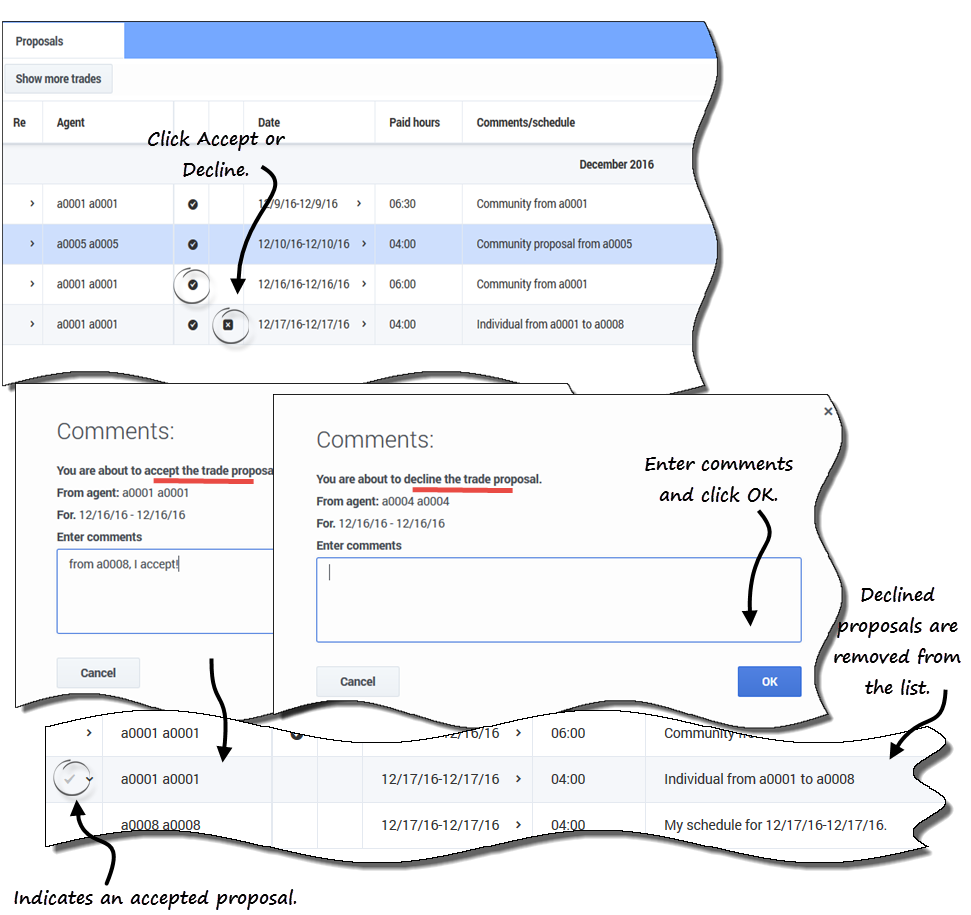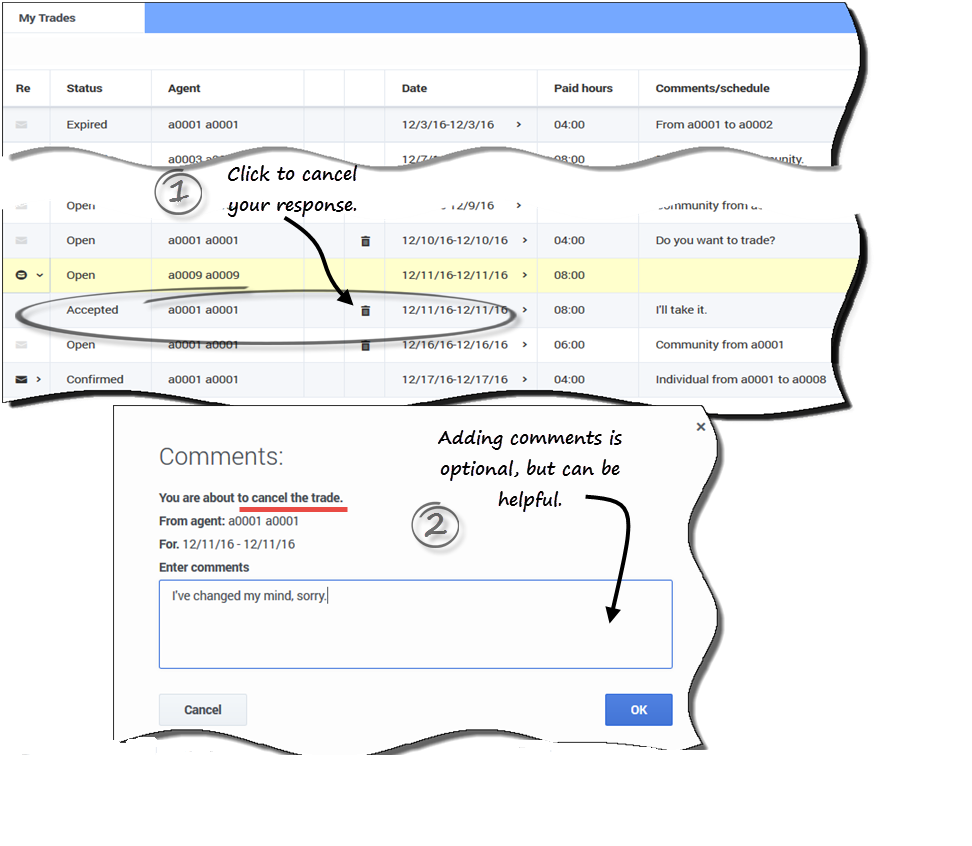Contents
Gérer les propositions d'échange intrasites
Utilisez les affichages Échanges (Propositions et Mes échanges) pour examiner les propositions et les réponses en effectuant les tâches décrites dans cette rubrique. Utilisez les affichages Horaire pour Créer des propositions d'échange.
Examen des propositions d’autres agents
Utilisez la affichage Propositions pour effectuer ce qui suit :
- Étudier les propositions d'échange qu’un autre agent vous a envoyé spécialement.
- Étudier les propositions d'échange qu’un autre agent a envoyé un groupe.
- Accepter ou refuser des propositions.
Pour savoir comment naviguer dans l'affichage propositions et voir les descriptions de ses commandes et ses colonnes, se référer à la section Afficher des propositions.
À propos du tableau de propositions
Le tableau montre toutes les propositions dont le premier jour se trouve dans le mois sélectionné ayant l’état Ouvert (c’est-à-dire elles n'ont pas expiré, ne sont pas en examen et n'ont pas été acceptées, confirmées, refusées ni annulées). Le tableau est trié selon la première date de chaque proposition.
Le nom de l’agent demandeur est dans la première ligne de la proposition :
- Cliquez sur le lien avec le nom de l’agent dans une ligne, si vous voulez afficher les détails de sa proposition.
- Cliquez sur le lien avec votre nom dans les deux lignes, si vous voulez afficher les détails de votre horaire.
- Voir l'affichage Propositions : Détails de la proposition et de l’horaire.
Pour savoir comment développer la table pour voir d’autres lignes, se référer à la section Trouver les détails dans la grille.
Accepter ou refuser une proposition
Étudier les réponses aux propositions
L'affichage Mes échanges vous offre les possibilités suivantes :
- étudier les propositions d’échange que vous avez envoyées à la à un individu ou à un groupe, leur statut et toutes les réponses.
- consulter vos réponses aux propositions d'échange d'autres agents ou aux propositions de groupe;
- consulter l'état des propositions auxquelles vous avez répondu ;
- annuler une réponse en attente, si vous changez d'avis.
- annuler votre propre proposition d'échange en attente, si vous changez d'avis.
La fenêtre comporte les sélecteurs de date standards et un tableau de propositions et réponses, dont les commandes générales sont décrites dans la rubrique Consulter mes échanges.
À propos du tableau d’échanges
Le tableau affiche toutes vos échange et réponses aux propositions dont la première date est comprise dans la mois sélectionnée. Elles sont triées selon la première date de chaque échange .
Pour chaque échange, la colonne Nom de l'agent affiche l'agent qui a soumis la proposition initiale.
- Cliquez sur le lien avec le nom de l’agent dans une ligne, si vous voulez afficher les détails de sa proposition ou demande.
- Cliquez sur le lien avec votre nom dans les deux lignes, si vous voulez afficher les détails de votre proposition ou demande.
Voir l'affichage Mes échanges : Détails de la proposition et de la demande.
Annuler une réponse en attente
Affichage et modification de l'état des échanges
La colonne État dans l'affichage Mes échanges montre l’état actuel de chaque réponse ou proposition d’échange. L'état de chaque proposition et réponse détermine les actions que vous pouvez entreprendre dans la colonne Actions :
Voir aussi la section Autres états d’échanges. Pour plus de renseignements sur les exigences pour l'approbation d'un échange, consultez la section Présentation des échanges.
Autres états d’échanges
Les états décrits dans ce tableau ne nécessitent aucune action de votre part, mais vous les verrez lorsque vous étudiez les propositions et échanges.
- Confirmée—Vous et l'autre agent avez accepté la proposition et l'échange a été approuvé automatiquement ou par un superviseur. L'échange est exécuté.
- Refusée— La proposition a été refusée par l'agent répondant (dans le cas d'une proposition personnelle), par un superviseur ou par WFM. L'échange n'aura pas lieu.
- Annulée—Soit vous avez explicitement annulé votre proposition/réponse, soit l’autre agent annulé la proposition initiale ou WFM a automatiquement annulé l’échange en attente (en raison de modifications de votre horaire ou de celui de l'agent répondant). L'échange n'aura pas lieu.
- Expiré—La proposition n'a pas été approuvée avant le premier jour inclus dans l'échange. L'échange n'aura pas lieu.